Schnelles Addieren von Zellwerten mit Text und Zahlen innerhalb einer Zelle
Kutools für Excel
Erweitert Excel um über 300
Leistungsstarke Funktionen
Angenommen, Sie haben eine Liste von Werten, die sowohl numerische als auch Textwerte in einer einzigen Zelle enthalten, und jetzt möchten Sie alle Zahlen mit demselben Text addieren, um den Gesamtwert wie im folgenden Screenshot dargestellt zu erhalten. Normalerweise können Sie die Werte in der Liste mit einem Textstring nicht direkt in Excel summieren. Hier möchte ich Ihnen ein nützliches Tool vorstellen – Kutools für Excel’s Summe basierend auf gleichem Text. Mit dieser Funktion können Sie den Gesamtwert basierend auf dem gleichen Text schnell und einfach erhalten.

Zellwerte mit Text und Zahlen innerhalb einer Zelle summieren
Zellwerte mit Text und Zahlen innerhalb einer Zelle summieren
Um die Zellen, die Text und Zahlen enthalten, basierend auf dem gleichen Text zu summieren, gehen Sie bitte wie folgt vor:
1. Klicken Sie auf eine Zelle, in der Sie das Ergebnis ausgeben möchten, siehe Screenshot:
Tipp: Um Zirkelbezüge zu vermeiden, fügen Sie diese Formel bitte nicht in die erste Zeile des Arbeitsblatts ein.

2. Klicken Sie dann auf Kutools > Formelhelfer > Formelhelfer, siehe Screenshot:

3. Im Dialogfeld Formelhelfer führen Sie bitte die folgenden Aktionen aus:
- Wählen Sie Zählen aus der Dropdown-Liste Formeltyp;
- Klicken Sie im Listenfeld Wählen Sie eine Formel auf die Option Summe basierend auf gleichem Text;
- Wählen Sie dann im Argumenteingabe Abschnitt den Zellbereich aus, der die Texte und Zahlen enthält, die Sie in das Bereich Textfeld summieren möchten, und wählen Sie anschließend die Textzelle aus, auf deren Basis Sie die Werte im Text Textfeld summieren möchten.
Tipp: Im Textfeld Text sollten Sie den Standard absoluten Zellbezug in einen relativen Zellbezug ändern, um die Formel korrekt ziehen zu können.

4. Klicken Sie dann auf die Schaltfläche OK, und das erste Ergebnis wird wie im folgenden Screenshot dargestellt berechnet:
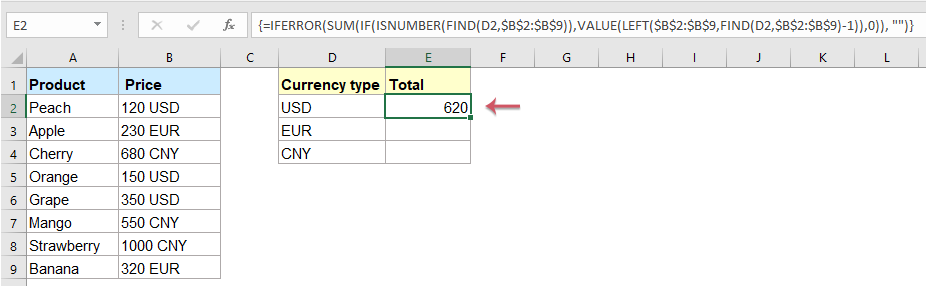
5. Wählen Sie dann die erste Formelzelle aus, und ziehen Sie den Ausfüllkästchen nach unten in die Zellen, um diese Formel anzuwenden, und Sie erhalten alle Ergebnisse des gleichen Textes, die Sie benötigen. Siehe Screenshot:
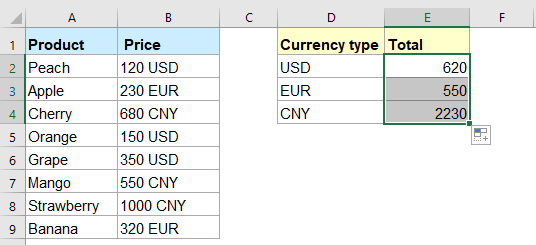
Hinweis: Diese Formel berücksichtigt Groß-/Kleinschreibung.
Empfohlene Produktivitätstools
Office Tab: Verwenden Sie praktische Tabs in Microsoft Office, genau wie in Chrome, Firefox und dem neuen Edge-Browser. Wechseln Sie ganz einfach mit Tabs zwischen Dokumenten — keine überladenen Fenster mehr. Mehr erfahren...
Kutools für Outlook: Kutools für Outlook bietet über 100 leistungsstarke Funktionen für Microsoft Outlook 2010–2024 (und spätere Versionen) sowie Microsoft 365, die Ihnen helfen, die E-Mail-Verwaltung zu vereinfachen und die Produktivität zu steigern. Mehr erfahren...
Kutools für Excel
Kutools für Excel bietet über 300 erweiterte Funktionen, um Ihre Arbeit in Excel 2010 – 2024 und Microsoft 365 zu optimieren. Die oben genannte Funktion ist nur eines von vielen zeitsparenden Tools, die enthalten sind.

